راهنمای مصور لنگر
این علامت ![]() ، لنگر (anchor) نام دارد. در ابتدای همین سطر یک لنگر قرار دارد که شما آنرا نمیبینید!
، لنگر (anchor) نام دارد. در ابتدای همین سطر یک لنگر قرار دارد که شما آنرا نمیبینید!
در ادامه این متن، هر جا “رفتن به ابتدای متن” را مشاهده کنید، با کلیک روی آن، با کمک لنگری که در ابتدای پاراگراف قبل قرار داده شده، مراجعه به ابتدای آن پاراگراف انجام میشود. البته شما در خروجی این وبلاگ، یا به عبارت دیگر در صفحه مرورگرتان علامت لنگر را نمیبینید اما وقتی در محیط ادیتور وردپرس این پست را باز کنید، علامت لنگرِ قابل مشاهده است!
با کلیک روی تصویر زیر، صدق ادعای من آشکار میشود:
ابتدا بهتر است توضیحات در مورد اَبَرپیوند یا Hyperlink را در ویکی پدیا بخوانید. (ویکی پدیا: ابرپیوند)
اَبَرپیوندها در اَبَرمتن یا همان Hypertext ظاهر میشوند!
اَبَرپیوند مثل “ابرقدرت” خوانده میشود!!!
ابررسانه نیز از همین دست است.
فهرست*
مقدمه
انواع پیوند
لنگر
لنگر چیست؟
آیتمهای فهرست فوق، مجهز به لینک لنگری هستند!
در هر صفحه وب، ۲ نوع پیوند (لینک) میتوان داشت:
۱– پیوند به خارج از همان صفحه
۲– پیوند به داخل همان صفحه
در ادامه، توضیحات در باره هر یک از دو گونه پیوند فوق، می آید. هر دو آیتم فهرست فوق، مجهز به لینک لنگری هستند!
سعی من بر این است که این پست، راهنمای مصور کاملی برای ایجاد و استفاده از لنگرها در پستها و یا صفحات وب، با استفاده از ادیتور وردپرس، باشد. برای همین، عمدا در چند جا از لنگرها استفاده کردهام. تا چه قبول اوفتد و چه در نظر آید؟
۱– لینک یا پیوند به خارج از صفحه:
در این مورد شما میتوانید در محیط ادیتور وردپرس، بخشی از متن را انتخاب کنید. سپس روی علامت ![]() در نوار ابزار ویرایشگر (ادیتور) وردپرس، کلیک کنید. آنگاه پنجره زیر باز خواهد شد:
در نوار ابزار ویرایشگر (ادیتور) وردپرس، کلیک کنید. آنگاه پنجره زیر باز خواهد شد:
کافیست در مستطیل “نشانی” آدرس پیوند (مثلا http://fa.wikipedia.org) را وارد کرده و روی دکمه “افزودن پیوند” کلیک کنید.
۲– لینک یا پیوند به داخل صفحه:
نحوه لینک دادن در لینکهای لنگری، یعنی لینکها به داخل یک صفحه نیز همانند روش لینکها به خارج از صفحه است. به عبارت دیگر ابزار کار همان است که در شماره ۱ گفتم. اما تفاوتهایی در این مورد هست که ذیلا تشریح میشود.
توضیح در این مورد را به دو بخش تقسیم میکنم:
الف- ایجاد لنگر
ب- استفاده از لنگر یا بعبارت دیگر لینک دادن به آن در متن
هر دو آیتم فهرست فوق نیز، مجهز به لینک لنگری هستند!
برای ایجاد لنگر، کافیست کد زیر را در ابتدای محل مورد نظر (که میخواهید بعدا بدانجا مراجعه انجام شود)، اضافه کنید:
<a name=”LABLE” ></a>
در کد فوق، به جای LABLE یک برچسب دلخواه به گونه ای نامگذاری میکنید که در کل متن یکتا باشد. مثلا من در همین پست برای لنگر ابتدای پاراگراف اول از کلمه top استفاده کردهام و برای برچسبِ همین قسمت الف، از حرف a
برای اینکه بتوانید کد فوق را به محل مورد نظر اضافه کنید، بایستی روی Tab ویرایش HTML ادیتور وردپرس (همانند شکل زیر) کلیک کنید. البته با توجه به اینکه در وردپرس فارسی، ویرایشگر راست به چپ شده است، پیدا کردن محل مورد نظر و کپی کردن کد فوق در آنجا، کمی نیاز به دقت بیشتری دارد! اگر مشکل دارید، میتوانید ابتدا کد را از داخل ادیتور وردپرس به notepad یا ادیتور مشابه (مثلا editplus) ببرید و بعد از اضافه کردن کد فوق، نتیجه را از آنجا به ادیتور وردپرس “کپی پیست” کنید!
تا اینجای کار شما یک LABLE یا لنگر در جایی از متن پست ایجاد کرده اید و میتوانید در هرجای دیگری از پست، با استفاده از آن لنگر به آن نقطه لینک بدهید.
ب– استفاده از لنگر یا بعبارت دیگر لینک دادن به آن در متن
برای لینک دادن به یک لنگر، کافیست در انتهای آدرس لینک و قبل از LABLE لنگر مورد نظر، یک علامت # قرار دهید. بعنوان مثال لینک به لنگر مربوط به همین قسمت ب، به شکل زیر است:
در آدرس فوق، بخش http://www.midinternet.com/5969 آدرس همین پست است.
با توضیحات فوق معلوم شد که لنگرها در واقع لینکهایی به بخشی از یک صفحه وب هستند. با توجه به ساختار لنگرها و پیوندها، میتوان از داخل یک صفحه وب به بخش خاصی از یک صفحه وب دیگر که مجهز به لنگر است نیز لینک داد.
از این امکان اغلب در صفحات وب، برای بخشبندی و فهرست* استفاده میشود.

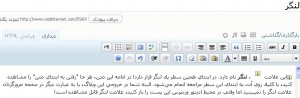
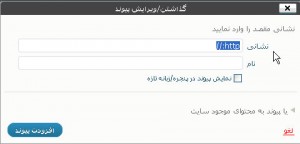

سلام
خسته نباشید
متن پست شما رو خوندم اما کاملا قابل فهم نبود . وردپرس من 3.6.1 هست . من کدی که شما گفتی رو اول متن قرار دادم و در خطی که قصد داشتم لینک بدم هم کد دیگر رو زدم اما در خود سایت کدها رو نشون میده و عمل نمیکنه.
در ضمن من افزونه فونت فارسی رو هم ریختم اما در ابزارهای ادیت متن بالای قسمت وارد کردن متنها گزینه ای اضافه نمیشه .
ممنون میشم جوابشو برام بفرستی
@حیدری,
سلام
اگر میخواهید لنگر بذارید
حتما باید ویرایشگر رو در مود “متن” استفاده کنید نه “دیداری”
در مورد افزونه فونت فارسی هم اطلاعاتی ندارم و استفاده نکرده ام
از نویسنده افزونه سوال کنید
موفق باشید
@حیدری,
باز اگر سوالی داشتید حتما بپرسید تا کامل راهنماییتون کنم